编辑帖子
本教程将指导您如何在 Chirpy 模板中撰写帖子,即使您以前使用过 Jekyll 也值得一读,因为许多功能都需要设置特定的变量。
命名和路径
创建一个名为 YYYY-MM-DD-标题.后缀名 的新文件并将其放在根目录的 _posts 中. 请注意,这个 后缀名 必须是 md和 markdown之一. 如果您想节省创建文件的时间,请考虑使用插件Jekyll-Compose 来完成此操作。
前言
基本上,您需要在帖子顶部填写以下前言:
1
2
3
4
5
6
---
title: 标题
date: YYYY-MM-DD HH:MM:SS +/-TTTT
categories: [顶级类别, 子类别]
tags: [标签] # TAG名称应始终小写
---
帖子的布局已默认设置为
post,因此无需在前言块中添加post变量。
日期时区
为了准确记录帖子的发布日期,您不仅应该在 _config.yml中设置帖子的 时区 ,而且还应该在其前言块的 date 变量中提供帖子的时区. 格式:+/-TTTT, 例如:+0800.
类别和标签
每个帖子的类别categories设计为最多包含两个元素, 标签tags中的元素数量可以是零到无穷大. 例如:
1
2
3
4
---
categories: [动物, 昆虫]
tags: [蜜蜂]
---
作者信息
帖子的作者信息通常不需要填写在前言中,默认情况下,它们将从配置文件的变量social.name和social.links的第一个条目中获得。但您也可以按如下方式覆盖它:
在_data/authers.yml中添加作者信息(如果您的网站没有此文件,请毫不犹豫地创建一个)。
1
2
3
4
<author_id>:
name: <full name>
twitter: <twitter_of_author>
url: <homepage_of_author>
然后使用author指定单个条目,或使用authors指定多个条目:
1
2
3
4
5
---
author: <author_id> # 用于单个条目
# or
authors: [<author1_id>, <author2_id>] # 用于多个条目
---
话虽如此,关键字author 也可以识别多个条目。
从文件
_data/authors.yml读取作者信息的好处是页面将具有元标记twitter:creator, 这丰富了Twitter Cards,并且有利于SEO.
文章描述
默认情况下,帖子的第一句话会在主页的帖子列表、进一步阅读部分以及 RSS feed 的 XML 中显示。如果您不想显示帖子的自动生成描述,可以在前端元数据中使用 description 字段进行自定义,如下所示:
1
2
3
---
description: 帖子的简短摘要。
---
此外, description 文本还会显示在文章页面的标题下方。
目录
默认情况下,Table of Contents(TOC)显示在帖子的右侧面板上。如果要全局关闭它,请转到_config.yml并将变量toc的值设置为false。如果你想关闭特定帖子的目录,请将以下内容添加到帖子的前言中:
1
2
3
---
toc: false
---
评论
评论的全局切换由文件_config.yml中的变量comments.active定义。为该变量选择评论系统后,将为所有帖子打开评论。
如果您想关闭特定帖子的评论,请将以下内容添加到帖子的 前言 中:
1
2
3
---
comments: false
---
媒体
在 Chirpy 中将图片、音频和视频称为媒体资源。
URL前缀
有时在一篇文章中需要为多个资源定义重复的 URL 前缀,对于吧这个无聊的任务,可以通过设置以下两个参数来避免。
- 如果你使用 CDN 托管媒体文件,可以在
_config.yml中指定 cdn 。站点头像和帖子的媒体资源 URL 将会前缀 CDN 域名。
1
cdn: https://cdn.com
- 要在当前帖子/页面范围中指定资源路径前缀,请在帖子的前端事项中设置
media_subpath:
1
2
3
---
media_subpath: /path/to/media/
---
site.cdn 和 page.media_subpath 这两个选项可以单独使用或结合使用,以灵活地组成最终的资源 URL: [site.cdn/][page.media_subpath/]file.ext
图像
标题
在图像的下一行添加斜体,然后它将成为标题并出现在图像的底部:
1
2

_Image Caption_
大小
为了防止页面内容布局在加载图像时移动,我们应该设置每个图像的宽度和高度。
1
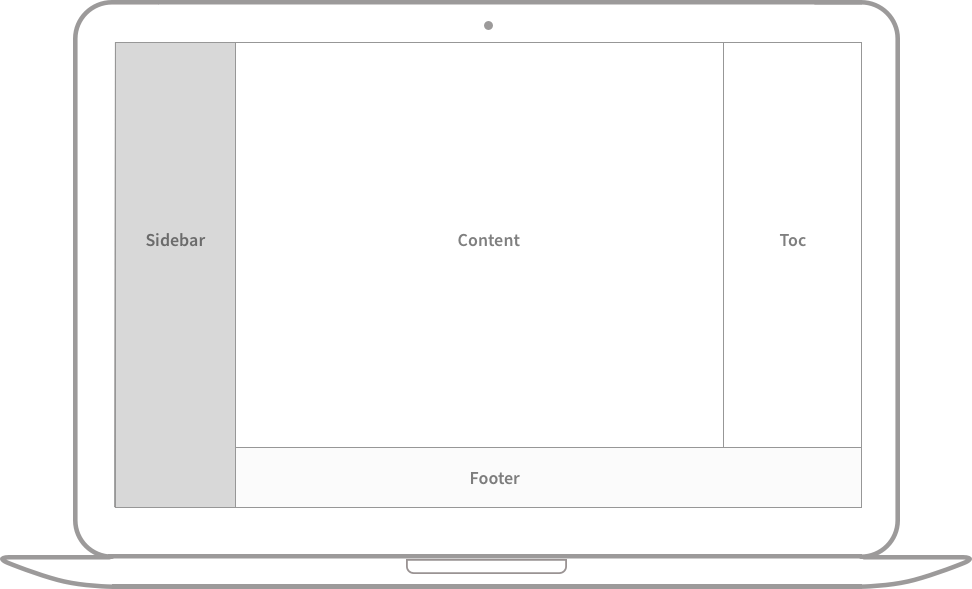{: width="700" height="400" }
对于 SVG,您必须至少指定其 宽度,否则它将不会呈现。
从 Chirpy v5.0.0 开始,height和width支持缩写(height → h,width → w)。以下示例具有与上述示例相同的效果:
1
{: w="700" h="400" }
位置
默认情况下,图像居中,但您可以使用类normal、left和right之一指定位置。
一旦指定了位置,就不应添加图像标题。
正常位置
图像将在下面的示例中左对齐:
1
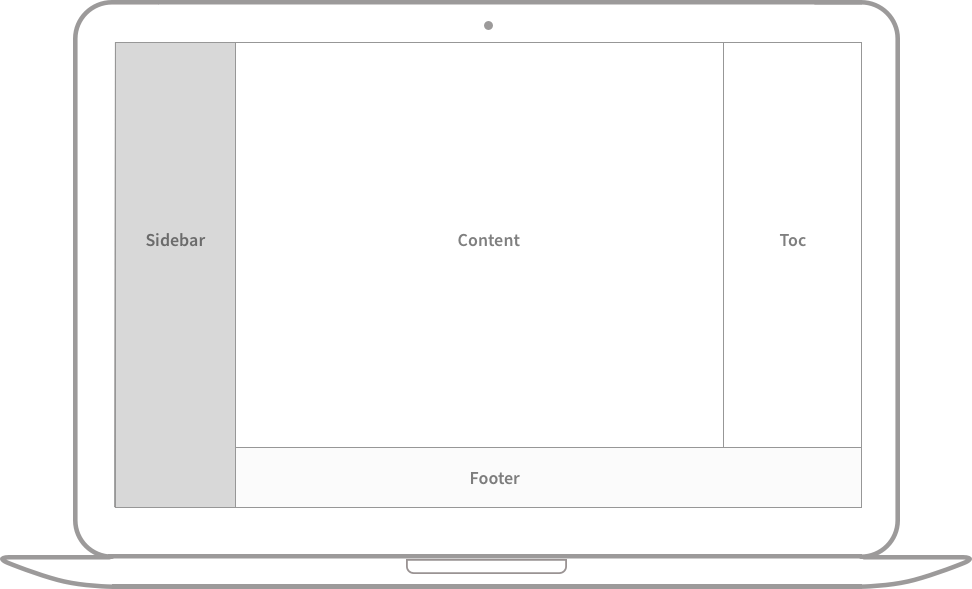{: .normal }
向左浮动
1
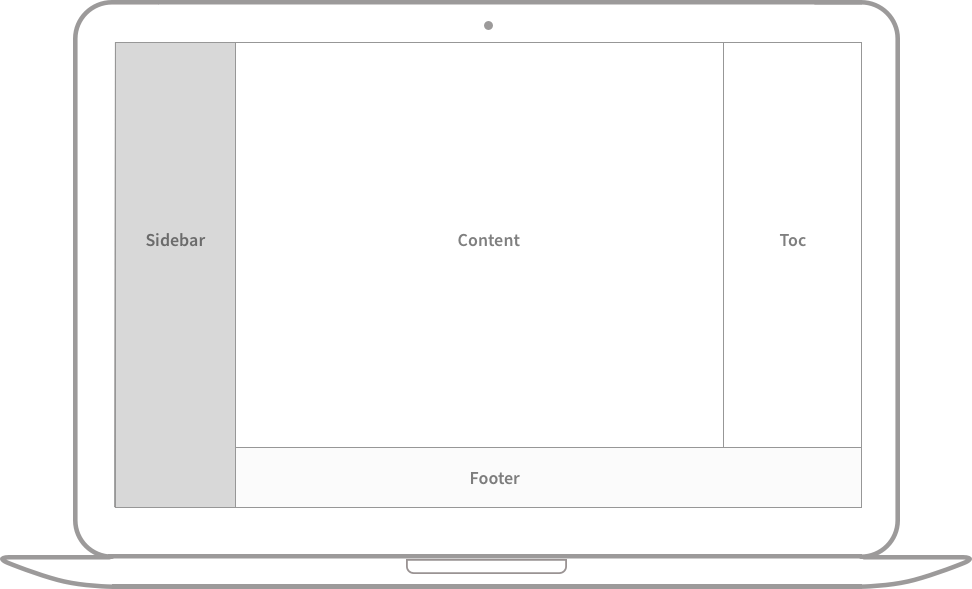{: .left }
向右浮动
1
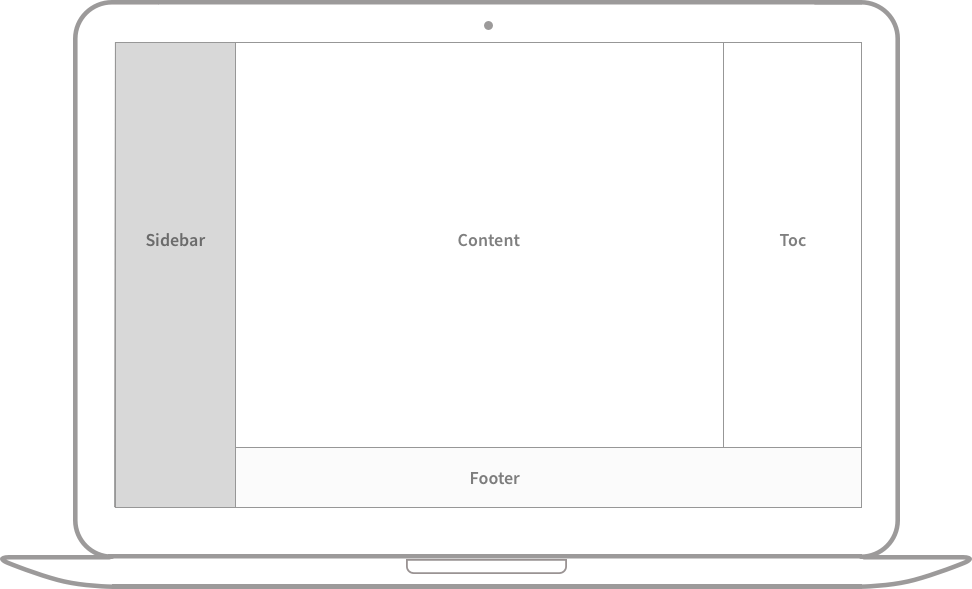{: .right }
暗/亮模式
您可以在暗/亮模式下使图像遵循主题偏好。这需要您准备两个图像,一个用于暗模式,另一个用于亮模式,然后为它们指定一个特定的类(dark 或 light):
1
2
{: .light }
{: .dark }
阴影
可以为程序窗口的屏幕截图添加显示阴影效果:
1
{: .shadow }
预览图片
如果你想在帖子顶部添加一张图片,请提供一张分辨率为 1200 x 630 的图片。请注意,如果图像纵横比不满足 1.91 : 1 ,则图像将被缩放和裁剪。
了解这些先决条件后,可以开始设置图片的属性:
1
2
3
4
5
---
image:
path: /path/to/image
alt: image alternative text
---
注意,media_subpath也可以传递给预览图片,也就是说,当设置了它时,属性path只需要图像文件名。
为了简单使用,您也可以只使用image来定义路径。
1
2
3
---
image: /path/to/image
---
LQIP
对于预览图片:
1
2
3
4
---
image:
lqip: /path/to/lqip-file # or base64 URI
---
您可以在帖子 文本和排版 的预览图片中观察到 LQIP。
对于普通图像:
1
{: lqip="/path/to/lqip-file" }
视频
社交媒体平台
您可以使用以下语法嵌入视频:
1
{% include embed/{Platform}.html id='{ID}' %}
其中Platform是平台名称的小写字母,ID是视频ID。
下表显示了如何在给定的视频URL中获得我们需要的两个参数,您还可以了解当前支持的视频平台。
| Video URL | Platform | ID |
|---|---|---|
| https://www.youtube.com/watch?v=H-B46URT4mg | youtube | H-B46URT4mg |
| https://www.twitch.tv/videos/1634779211 | twitch | 1634779211 |
| https://www.bilibili.tv/videos/BV1Q44y1B7Wf | bilibili | BV1Q44y1B7Wf |
视频文件
如果你想直接嵌入视频文件,请使用以下语法:
1
{% include embed/video.html src='{URL}' %}
URL 是一个视频文件的 URL,例如 /path/to/sample/video.mp4 。
您还可以为嵌入的视频文件指定其他属性。以下是一份允许的属性完整列表。
poster='/path/to/poster.png'— 视频下载时显示的海报图片title='Text'— 视频的标题,显示在视频下方,与图片的标题相同autoplay=true— 视频一可以播放时就开始播放loop=true— 到达视频结尾时自动返回到开头muted=true— 初始时音频将被静音types— 请指定其他视频格式的扩展名,用|分隔。请确保这些文件与您的主要视频文件位于同一目录中。
考虑一个包含以上所有内容的示例:
1
2
3
4
5
6
7
8
9
10
{%
include embed/video.html
src='/path/to/video.mp4'
types='ogg|mov'
poster='poster.png'
title='Demo video'
autoplay=true
loop=true
muted=true
%}
音频
如果你想直接嵌入音频文件,请使用以下语法:
1
{% include embed/audio.html src='{URL}' %}
URL 是一个音频文件的 URL,例如 /path/to/audio.mp3 。
你还可以为嵌入的音频文件指定额外的属性。以下是一份允许的属性列表。
title='Text'— 音频下方显示的标题,与图片的标题样式相同types— 指定额外音频格式的扩展名,用|分隔。确保这些文件与主要音频文件位于同一目录中。
考虑一个包含以上所有内容的示例:
1
2
3
4
5
6
{%
include embed/audio.html
src='/path/to/audio.mp3'
types='ogg|wav|aac'
title='Demo audio'
%}
置顶帖子
您可以将一个或多个帖子固定到首页顶部,固定帖子会根据其发布日期以相反的顺序排序。启用方式:
1
2
3
---
pin: true
---
提示
提示有几种类型:tip, info, warning, 和 danger。它们可以通过将类prompt-{type}添加到块引号中来生成。例如,定义info类型的提示如下:
1
2
> Example line for prompt.
{: .prompt-info }
语法
内联代码
1
`inline code part`
文件路径高亮
1
`/path/to/a/file.extend`{: .filepath}
代码块
Markdown符号```可以很容易地创建如下代码块:
1
2
3
```
This is a plaintext code snippet.
```
指定语言
使用```{language},您将获得一个带有语法高亮显示的代码块:
1
2
3
```yaml
key: value
```
Jekyll标记
{% highlight %}与此主题不兼容。
行号
默认情况下,除明文(plaintext)、控制台(console)和终端(terminal)外的所有语言都将显示行号。如果要隐藏代码块的行号,请将类nolineno添加到其中:
1
2
3
4
```shell
echo 'No more line numbers!'
```
{: .nolineno }
指定文件名
您可能已经注意到,代码语言将显示在代码块的顶部。如果您想用文件名替换它,可以添加属性file来实现这一点:
1
2
3
4
```shell
# content
```
{: file="path/to/file" }
Liquid代码
如果要显示Liquid代码段,请在 liquid 代码两边加上{% raw %}和{% endraw %}:
1
2
3
4
5
6
7
{% raw %}
```liquid
{% if product.title contains 'Pack' %}
This product's title contains the word Pack.
{% endif %}
```
{% endraw %}
或者在帖子的YAML块中添加render_with_liquid: false(需要Jekyll 4.0或更高版本)。
数学
出于网站性能原因,默认情况下不会加载数学功能(由 MathJax 提供支持)。但它可以通过以下方式启用:
1
2
3
---
math: true
---
启用数学功能后,您可以使用以下语法添加数学方程:
- 块数学应使用
$$ math $$添加,并且在$$前后必须有空行- 添加方程编号应使用
$$\begin{equation} math \end{equation}$$ - 引用方程编号应在方程块中使用
\label{eq:label_name},在文本中内联使用时应使用\eqref{eq:label_name}(请参见下面的示例)
- 添加方程编号应使用
- 在行中内联数学应使用
$$ math $$添加,$$前后不得有任何空行 - 在列表中内联数学应添加
\$$ math $$
1
2
3
4
5
6
7
8
9
10
11
12
13
14
15
16
17
18
19
20
21
22
23
24
25
26
<!-- 块数学运算,保留所有空行 -->
$$
LaTeX 数学表达式
$$
<!-- 公式编号,保留所有空行 -->
$$
\begin{equation}
LaTeX 数学表达式
\label{eq:label_name}
\end{equation}
$$
可以引用为 \eqref{eq:label_name}.
<!-- 在行中内联数学,无空行 -->
"在一段文本中, $$ LaTeX 数学表达式 $$ 的插入是很正常的。"
<!-- 在列表中内联数学,转义第一个“$” -->
1. \$$ LaTeX 数学表达式 $$
2. \$$ LaTeX 数学表达式 $$
3. \$$ LaTeX 数学表达式 $$
从 v7.0.0 开始,MathJax 的配置选项已移到文件
assets/js/data/mathjax.js,你可以根据需要更改这些选项,例如添加扩展。
如果是通过chirpy-starter构建站点,请从 gem 安装目录复制该文件(使用命令bundle info --path jekyll-theme-chirpy检查)到您仓库中相同目录。
图表
Mermaid是一个很棒的图表生成工具。要在帖子中启用它,请将以下内容添加到 YAML 块:
1
2
3
---
mermaid: true
---
然后,您可以像使用其他 markdown 语言一样使用它:用 ```mermaid 和 ``` 围绕图形代码。可以使用Mermaid在线编辑器轻松创建详细的图表。
了解更多信息
有关Jekyll帖子的更多信息,请访问Jekyll 文档:posts。
本文参考